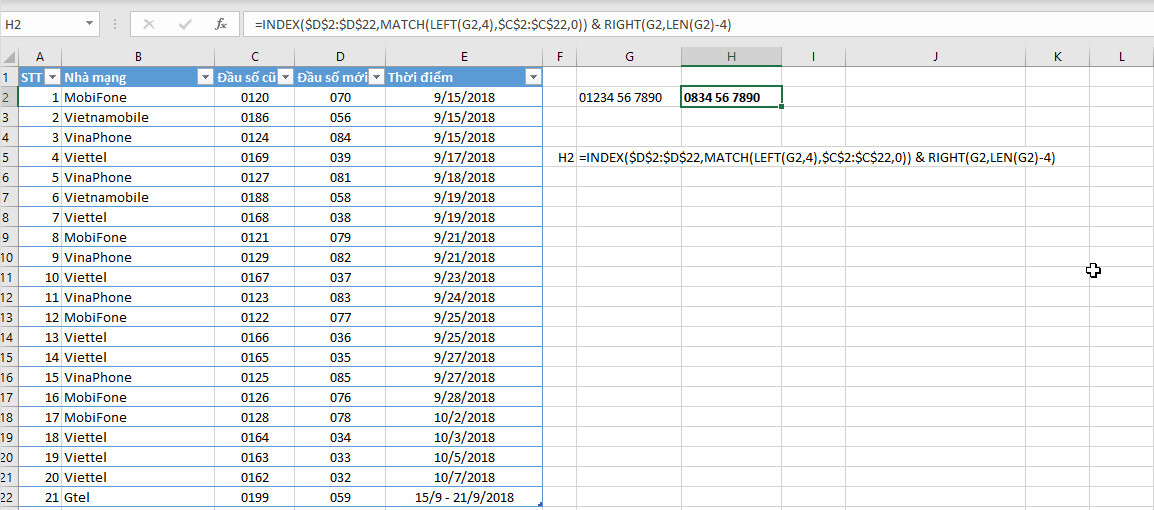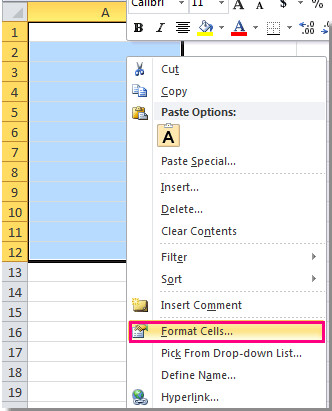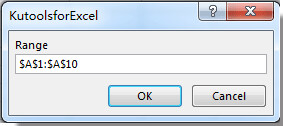Hướng Dẫn Cách Bỏ Số 0 Ở Đầu Số Điện Thoại Trong Excel Mới Nhât 2021
Tuyệt đỉnh Excel – Trở thành bậc thầy Excel trong 16 giờ
Cách chuyển đổi đầu số điện thoại từ 11 số thành 10 số
Cách chuyển đổi danh sách số điện thoại của bạn
Đầu tiên, bạn cần có file chứa dữ liệu như hình dưới đây (bạn có thể tải ở file đính kèm trong bài viết này)
Sau đó tùy theo dữ liệu ban đầu (số điện thoại) của bạn, bạn có thể viết hàm đơn giản như hàm VLOOKUP, hoặc hàmINDEX/MATCH để chuyển đổi tham chiếu phù hợp.
Đang xem: Cách bỏ số 0 ở đầu số điện thoại trong excel
Ở hình ví dụ trên, bạn chỉ cần lấy ra 4 ký tự đầu để tra cứu, và thay thế.
Cách chuyển đổi đầu “+84” khi đổi 11 số sang 10 số
Với việc bạn để đầu số điện thoại là “+84“, và khoảng trắng không đồng đều. Ví dụ dưới đây đã làm cách khác giúp các bạn dễ dàng chuyển đổi, cũng như định dạng lại cho dễ đọc hơn. Bạn có thể tham khảo các làm bên dưới. Theo đó, cột J sẽ là cột phụ để chuyển đổi tất cả sang đồng dạng, để thực hiện việc chuyển đổi.
Hãy hướng dẫn file bài viết cung cấp (trong mục file đính kèm) để hiểu rõ hơn về cách làm này nhé.
Cách giữ hay bỏ số 0 trước đầu số trong Excel
Giữ số 0 đầu dòng bằng Format Cells
Điều đầu tiên khi bạn muốn giữ số 0 đầu dòng là bạn cần chuyển định dạng ô tính sang Text trước khi nhập dữ liệu.
Sau đó thực hiện các bước sau:
2. Trong hộp thoại Format Cells hiện ra, nhấp vào mụcNumber, chọn Text từ bảng Category. Nhấn OK để đóng hộp thoại.
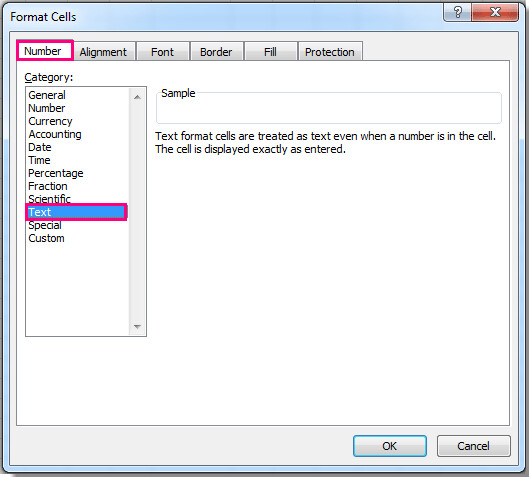
Kết quả hiển thị,khi bạn gõ số chứa số 0 đầu dòng vào các ô tính, số 0 sẽ được giữ lại trong ô như hình dưới đây:
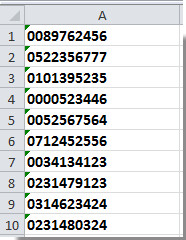
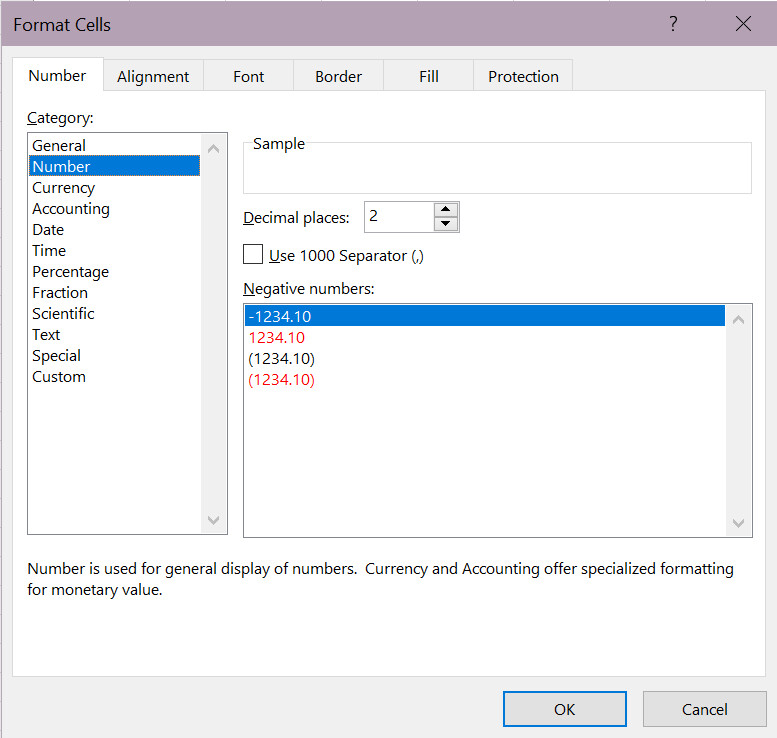
Lưu ý:Phương pháp này không thể thực hiện nếu bạn định dạng ô tính sau khinhập dữ liệu rồi.
Xem thêm: Mẹo Sửa Lỗi Phép Nhân Trong Excel Và Cách Sửa, Cách Sửa Lỗi #Value!
Sử dụng công thức để xóa số 0 đằng trước
Bạn hãy sử dụng hàm VALUE trong trường hợp này và thực hiện các thao tác sau:
Chọn một ô trống kế bên vùng dữ liệu bạn nhập số chứa số 0 đầu dòngNhập công thức “=VALUE(A1)” với A1 là ô tính chứa số 0 đằng trướcvào ô nàyNhấn nút Enter, như vậy số hiển thị trong ô không chứa số 0 đầu dòng nữa.
Sử dụng VBA Excel
Việc loại bỏ số 0 đầu dòng đối với những người biết cách sử dụng VBA Excel thì thật dễ dàng và đơn giản. Nếu chưa biết, hãy làm theo từng bước chỉ dẫn dưới đây nhé:
Nhấn tổ hợp phím tắt Alt + F11 để hiển thị cửa sổ.Trong cửa sổ, chọnInsert > Module để hiển thị cửa sổ Module, sau đó sao chép đoạn mã Code dưới đây vào cửa sổ đó.
Sub DeleteZero()”updateby20140616Dim Rng As RangeDim WorkRng As RangeOn Error Resume NextxTitleId = “KutoolsforExcel”Set WorkRng = Application.SelectionSet WorkRng = Application.InputBox(“Range”, xTitleId, WorkRng.Address, Type:=8)WorkRng.NumberFormat = “General”WorkRng.Value = WorkRng.ValueEnd Sub3. Nhấn nút Run và một cửa sổ hiện ra để chọn vùng dữ liệu có chứa số 0 đằng trước.
4. Nhấp OK. Như vậy, số 0 đầu dòng đã được xóa.
Sử dụng CONVERT TO NUMBER bỏ số 0 đằng trước
Bạn chọn vùng dữ liệu có số chứa số 0 đầu dòng, nhấp vào biểu tượng bên cạnh vùng được chọn, chọn tính năng Convert to Number từ danh sách tùy chọn như hình minh họa dưới đây.
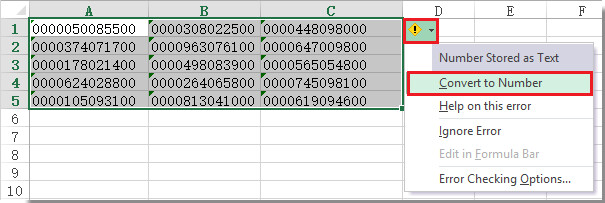
Ngay bây giờ hãy cùng luyện tậpthêm vớibộ bài tập Excel có đáp áncủa lingocard.vn để nằm lòngtin học văn phòng nhé!
lingocard.vnlà lựa chọn hàng đầu chokế toán, quản lý, người bán hàng, marketer phát triển bản thân, kĩ năng Excel hay tự học tin học văn phòng tại nhà tại nhà một cách chính xác ngay từ đầu mà không mất quá nhiều thời gian.
Xem thêm: dàn ý nghị luận về 1 ý kiến bàn về văn học
Nhận tư vấn và đăng ký khóa họcở đây.
Bài viết tham khảo khác:
Hướng dẫn cách dùng hàm index trong Excel chi tiết nhất
Hướng dẫn cách copy chỉ những giá trị hiển thị sau khi lọc trong Excel
Hướng dẫn cách sắp xếp ngày trong Excel
Hướng dẫn cách dùng hàm VLOOKUP qua các ví dụ từ cơ bản đến nâng cao
Hướng dẫn cách sử dụng hàm IF với nhiều điều kiện: AND, OR, hàm IF lồng nhau và hơn thế